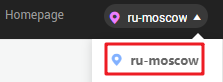Проекты используются для изоляции ресурсов (включая вычислительные, хранилище и сетевые ресурсы) между физическими регионами. Проект предоставляется для каждого региона по умолчанию, и разрешения назначаются на основе проектов.
Для более тонкого контроля доступа создайте подпроекты в рамках проекта и создайте ресурсы в подпроектах. Затем предоставьте пользователям разрешения на доступ к ресурсам в конкретных подпроектах.
IAM проекты отличаются от enterprise проектов. Для получения подробностей об их различиях см. Identity and Access Management > FAQs > Project Management > What Are the Differences Between IAM Projects and Enterprise Projects?
Рисунок 1 Изоляция проекта
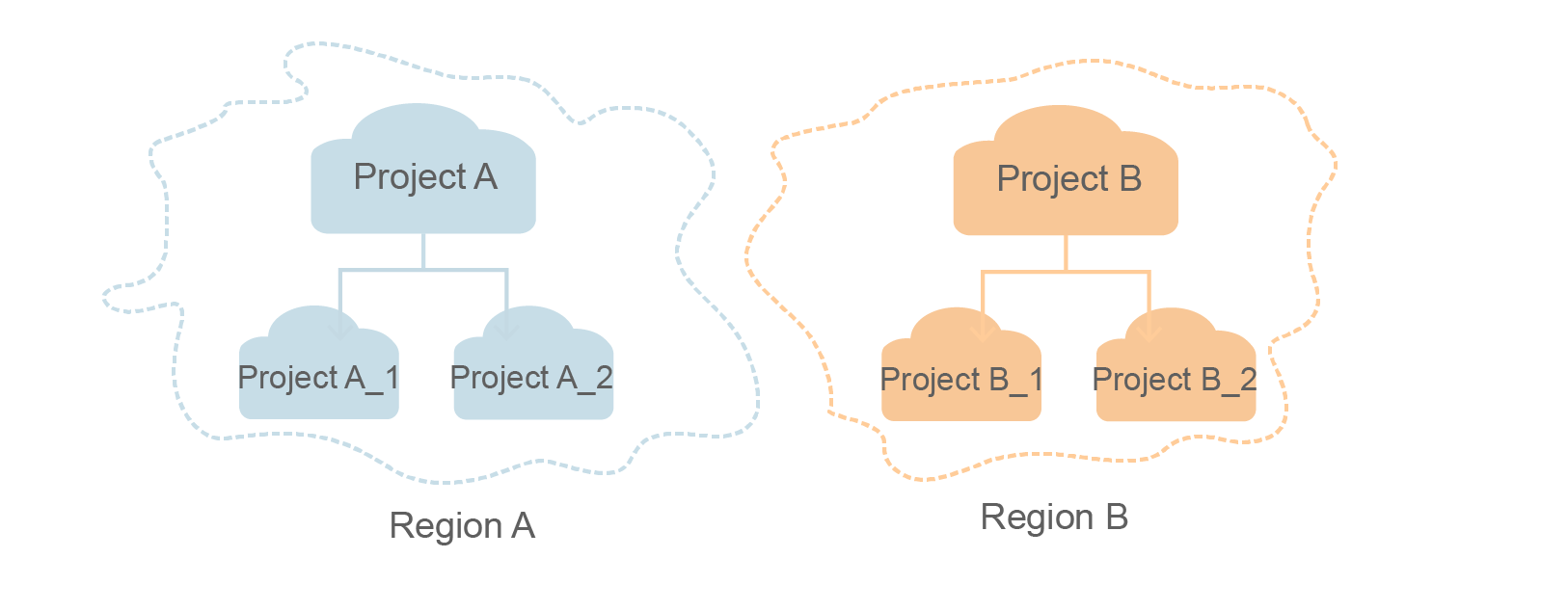
- Ресурсы нельзя переносить между IAM проектами.
- Нельзя создавать проекты в IAM после включения функции Enterprise Project.
Создание проекта
- В левой панели навигации консоли IAM выберите Проекты и нажмите Создать проект.
Figure 2 Создание проекта
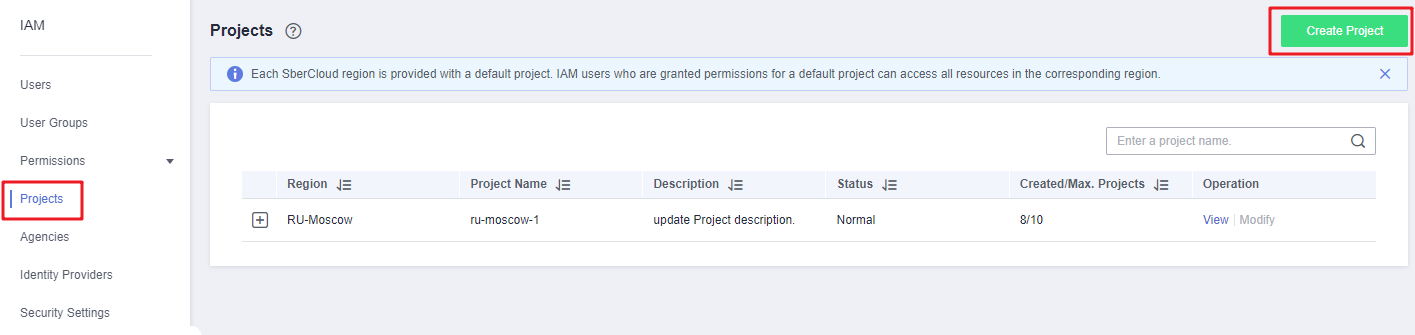
- Выберите регион, в котором вы хотите создать подпроект.
- Введите название проекта.Note
- Имя проекта будет в формате "Имя проекта по умолчанию для выбранного региона_Пользовательское имя проекта". Имя проектов по умолчанию нельзя изменять.
- Имя проекта может содержать только буквы, цифры, дефисы (-) и подчеркивания (_). Общая длина имени проекта не может превышать 64 символа.
- (Optional) Введите описание проекта.
- Нажмите OK.
Granting a User Group Permissions for a Project
Вы можете назначать разрешения на основе проектов, чтобы контролировать доступ к ресурсам в определённых проектах.
- В списке групп пользователей нажмите Авторизовать в строке, содержащей целевую группу пользователей.
Рисунок 3 Управление разрешениями

- На Авторизовать группу пользователей странице, выберите политики или роли, которые будут присоединены к группе пользователей, и нажмите Далее.
- Укажите область авторизации. Если вы выберете Региональные проекты, выберите один или несколько проектов.
- Нажмите OK.Note
Для получения дополнительной информации об авторизации группы пользователей см. Создание группы пользователей и назначение разрешений.
Переключение регионов или проектов
Для сервисов уровня проекта переключитесь на регион или проект, в котором вам предоставлен доступ к облачным сервисам. Для глобальных сервисов переключать регионы или проекты не требуется.
- Войдите в консоль управления.
- Перейдите на страницу облачного сервиса уровня проекта. Нажмите раскрывающийся список в левом верхнем углу страницы и выберите регион.
Рисунок 4 Переключение на конкретный регион или проект